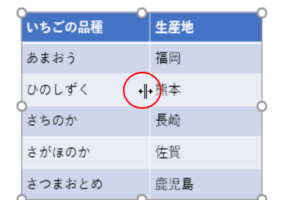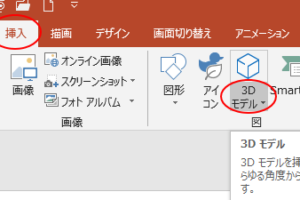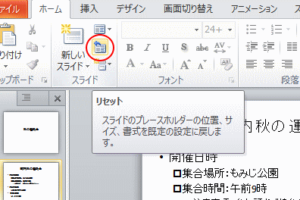アウトライン表示モードでプレゼンテーションを作成・編集する
アウトライン表示モードは、Microsoft PowerPointでプレゼンテーションを作成および編集する際に非常に便利なツールです。この記事では、アウトライン表示モードの使い方や活用法について詳しく解説していきます。プレゼンテーション作成の効率化のために、ぜひこの機能を活用してみてください。準備はいいですか?元気に始めましょう!
アウトライン表示モードの活用方法:Microsoft Powerpointで効果的なプレゼンテーションを作成しよう
アウトライン表示モードは、Microsoft PowerPointで効果的なプレゼンテーションを作成する際に非常に役立つ機能です。このモードでは、プレゼンテーションのストラクチャーを素早く確認することができます。アウトライン表示モードでは、スライドの内容をテキスト形式で表示し、スライドの順序や構成を簡単に変更することができます。
アウトライン表示モードの活用方法としては、まず最初にプレゼンテーションのアウトラインを作成します。これには、各スライドのタイトルや本文を追加するだけでなく、見出しや箇条書きなども含めることができます。次に、アウトライン表示モードに切り替えて、プレゼンテーション全体のストラクチャーを確認しましょう。
また、アウトライン表示モードでは、スライドの順序を簡単に変更することも可能です。ドラッグアンドドロップやコピー&ペーストを使用して、スライドを移動させることができます。さらに、必要に応じてテキストの修正や追加も行うことができます。
アウトライン表示モードは、プレゼンテーションのコンテンツを効果的に整理し、流れや構成を見やすくするための強力なツールです。プレゼンテーションの準備や最終チェック時に積極的に活用して、より魅力的なプレゼンテーションを作成しましょう。
誰でもプレゼンが見違えるほど上手くなるたった一つのコツ
アウトライン表示モードとは何ですか?
アウトライン表示モードは、Microsoft Powerpointの機能の1つで、プレゼンテーションの作成および編集を行うためのモードです。このモードでは、スライドの内容をテキスト形式で表示し、階層的なアウトライン構造で整理することができます。プレゼンテーション全体の概要を見たり、セクションやスライドの順序を変更したりすることが容易になります。
アウトライン表示モードの使い方
アウトライン表示モードを使用するには、Powerpointの「表示」タブから「アウトライン表示」を選択します。すると、プレゼンテーションのスライドがアウトライン表示に切り替わります。このモードでは、テキストの追加、編集、削除が容易であり、階層構造の変更もドラッグ&ドロップで行うことができます。
アウトライン表示モードの利点
アウトライン表示モードを使用すると、プレゼンテーションの構造をより簡単に管理できます。テキストの追加や修正がしやすく、大量のスライドを効率的に編集することができます。また、アウトライン表示モードでは、スライドの順序変更や階層の変更が直感的に行えるため、プレゼンテーションの概要を素早く把握することができます。
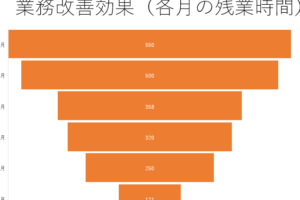

![[アニメーションのコピー/貼り付け]はプレゼンテーション間で適用できる](https://accesslab.one/wp-content/uploads/2023/08/efbcbbe382a2e3838be383a1e383bce382b7e383a7e383b3e381aee382b3e38394e383bc-e8b2bce3828ae4bb98e38191efbcbde381afe38397e383ace382bce383b3-300x200.png)